4 parasta tapaa korjata iPhone Update Stuck
Yksi iOS-laitteiden yleisimmistä ongelmista onpysähtyä päivityksen aikana. Jotkut käyttäjät ovat tottuneita siihen, että ne eivät edes edetä, kun laite näyttää virheilmoituksen iOS-päivityksen aikana, mutta tavallinen tai ei, tämä on ongelma ja uusille käyttäjille, jos iPhone-päivitys jumissa jää hyvin järkyttäväksi. enää tarvitse huolehtia siitä, muutamia erittäin tehokkaita ratkaisuja käsitellään alla, mikä auttaa sinua korjaamaan ongelman kokonaan ja sitten voit yrittää asentaa uuden päivityksen uudelleen.
Osa 1: Mahdolliset iPhone Update -päivitykset, joita saatat kohdata
On monia mahdollisia syitäiPhone pysähtyy päivitysnäytössä, mutta voit myös juuttua useita hetkiä menettelyn aikana. Suurin osa ajasta on hyvin erilainen eri käyttäjille.
Seuraavassa on muutamia, iPhoneen juuttuneita ongelmia:
- iPhone tarttui päivityksen tarkistamiseen
- iPhone tarttui pyydettyyn päivitykseen
- iPhone-päivitys on jumissa Apple-logolla
- iPhone-päivitys pysähtyi odottamaan iPhonea
- iPhone-päivitys jumittui iTunes-logoon
- iPhone-päivitys on kiinni latausnäytössä
- iPhone-päivitys jumittui iCloud-asetusten päivittämiseen
Osa 2: Miten korjata iPhone Update Stuck
Käytännössä tällaisten ongelmien ratkaisu voi ollayhteenvetona 3 sanaan "Käynnistä uudelleen", "Palauta" ja "Palauta". Periaatteessa ei ole muita vaihtoehtoja, sinun täytyy saada iPhone uudelleen, jos olet jumissa tiettyyn näyttöön ja jos et pysty käynnistämään laitetta tavanomaisella tavalla, tee Force Restart. Jos tämä ei toimi, sinun on palautettava laite ja viimeinen vaihtoehto on Nollaa laite.
Ratkaisu 1: Pakota iPhone uudelleen ja poista ohjelmistopäivitys
Jos iPhone on jumissa päivitystilassa, voit kokeillapakottaa Laitteen uudelleenkäynnistys ja luultavasti sen jälkeen, kun se on käynnistynyt uudelleen, ei enää pysähtynyt.
Vain iPhone 6 tai aiemmat versiot:
Vaihe 1: Napauta ja paina virtapainiketta ja aloitusnäppäintä.
Vaihe 2: Odota, kunnes näytössä näkyy Slider.
Vaihe 3: Pian tämän jälkeen näyttö muuttuu täysin mustaksi, mutta sinun pitää pitää painikkeet painettuna, kunnes näet Apple-logon uudelleen.
Vaihe 4: Nyt voit vapauttaa painikkeet, Force restart on valmis.
Vain iPhone 7 ja 7 Plus:
IPhone ja iPhone 7 Plus ovat hieman erilaiset, koska sillä ei ole fyysistä Home-painiketta.
Vaihe 1: Napauta ja paina Virta- ja Äänenvoimakkuus-näppäintä.
Vaihe 2: Pidä niitä, kunnes näyttö muuttuu mustaksi ja Apple-logo on näkyvissä.
Vaihe 3: Sen jälkeen voit päästää irti niistä, kun Force Restart on valmis.
Vain iPhone 8 tai uudempi versio:
IPhonen uudet versiot ovat muuttuneet dramaattisesti. Niinpä menettely on täysin erilainen kuin edelliset;
Vaihe 1: Napauta ensin Äänenvoimakkuuden lisäys-näppäintä ja napauta sitten Äänenvoimakkuuden alennus -näppäintä.
Vaihe 2: Napauta sitten ja osoita sivupainiketta, näyttö muuttuu mustaksi.
Vaihe 3: Pidä sitä painettuna, kunnes Apple-logo tulee uudelleen näyttöön.
Vaihe 4: Nyt voit vapauttaa painikkeen, kun Force Restart on valmis.

Tavanomaisissa tapauksissa tällaiset ongelmat korjataan, josvain pakota laite uudelleen. Kerran se käynnistyy uudelleen, kun Update stuck -näyttö palaa normaaliksi. Mutta jos iPhonesi kamppailee edelleen ongelman kanssa, sinun on poistettava ohjelmistopäivitys ja yritettävä sitä uudelleen alusta alkaen.
Vaihe 1: Siirry kohtaan "Asetukset" ja siirry kohtaan "Yleiset".
Vaihe 2: Valitse tässä kohdassa "iPhone Storage" ja poista iOS-päivitys iPhonesta.
Vaihe 3: Napauta vain "Poista päivitys" ja päivitys poistetaan.
Nyt, kun päivitys on poistettu, sinun täytyy suunnata takaisin "Yleiset" kohtaan "Asetukset" ja napauta sitten "Ohjelmistopäivitys". Lataa nyt uusi päivitys ja yritä asentaa se uudelleen.
Ratkaisu 2: Kokeile Päivitä järjestelmä iTunesilla
Jos iPhone-päivitys on jumissa Applen logolla, niin sinätäytyy kokeilla toista menetelmää laitteen päivittämiseksi. Tällaiset tilanteet ovat enimmäkseen käyttäjien kanssa, jos ne päivittävät iOS: n OTA: n kautta, joten päivittäminen iTunesin kautta on paljon parempi vaihtoehto.
Vaihe 1: Ensinnäkin sinun on päivitettävä iTunes-sovellus tietokoneellasi, jos et ole päivittänyt sitä jonkin aikaa, se parantaa suorituskykyä ja sovelluksen tehokkuutta.
Vaihe 2: Liitä laite sitten tietokoneeseen ja suorita iTunes-sovellus.
Vaihe 3: iTunes tunnistaa iPhonen automaattisesti, ja sinun täytyy mennä iTunes-paneeliin ja napsauttaa paneelin vasemmassa reunassa olevaa "Yhteenveto" -painiketta.
Vaihe 4: Napsauta "Tarkista päivitykset". Kaikki saatavilla olevat päivitykset näkyvät sinulle, ja sinun tarvitsee vain napsauttaa Lataa ja päivitä.

Vaihe 5: Sinulta kysytään todennäköisesti iPhonen salasanaa.
Ratkaisu 3: Korjaa iPhone-päivitys jumissa ilman tietojen häviämistä
Jos jokin edellä mainituista ratkaisuista ei pysty korjaamaaniPhone ja laite näyttävät edelleen "iOS-päivityksen jumissa", sitten olemme melko varmoja siitä, että iPhonen käyttöjärjestelmä on vakavasti vaurioitunut. Voit viedä sen lähimpään Apple-tukikeskukseen ja ne korjaavat sen sinulle, mutta jos iPhonessasi on voimassa oleva takuu, yhtiö veloittaa sinulle paljon rahaa laitteen korjaamiseen.
Parempi vaihtoehto on käyttää hyvää järjestelmääPalautusohjelmisto ongelman korjaamiseksi iOS-järjestelmässä. Se on hyvin yksinkertainen ja suoraviivainen menettely, ja kuka tahansa voi tehdä sen. Käytät https://www.tenorshare.com/products/reiboot.html, kolmannen osapuolen ohjelmistoa, jolla on valtava maine korjata iOS. Menettelyä käsitellään seuraavassa:
Vaihe 1: Jos olet jo ladannut ja asentanut ReiBootin tietokoneellesi, sinun tarvitsee vain yhdistää iPhone tietokoneeseen ja käynnistää ReiBoot.
Vaihe 2: Kun ReiBoot havaitsee iPhonen, valitse "Korjaa käyttöjärjestelmä".
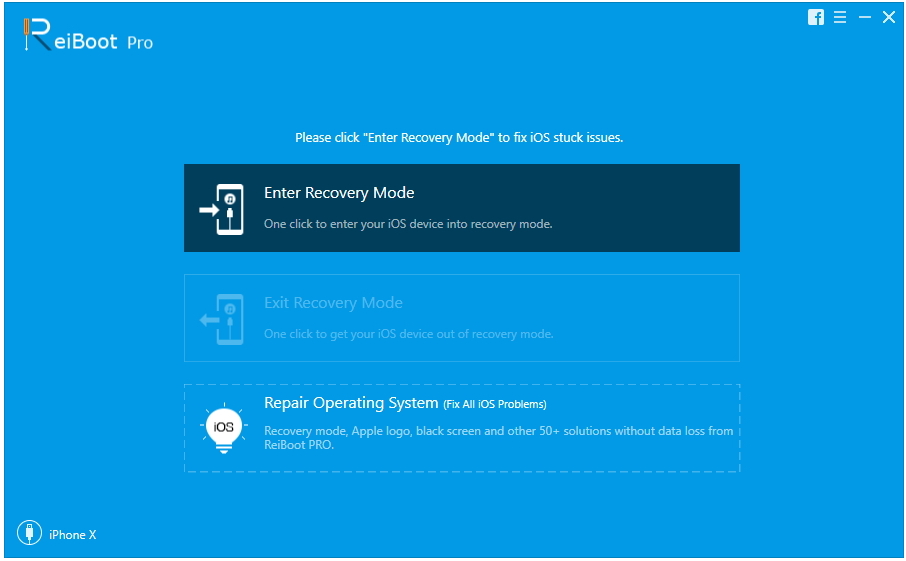
Vaihe 3: Napsauta sitten "Aloita korjaus" jatkaaksesi. Nyt sinun on saatava menettelyyn tarvittava laiteohjelmistopaketti.
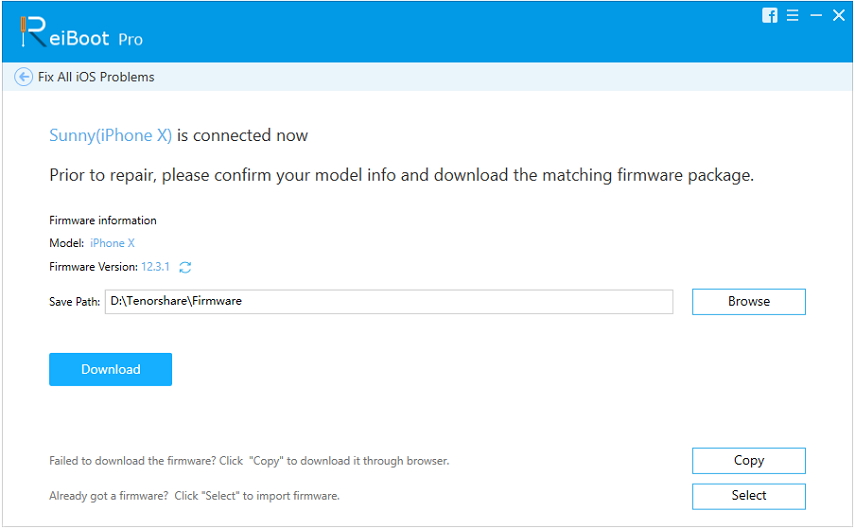
Vaihe 4: Laiteohjelmisto on suuri tiedosto, ja lataaminen kestää jonkin aikaa, mutta kun se on ladattu, voit napsauttaa "Korjaa nyt" käynnistääksesi palautusprosessin.
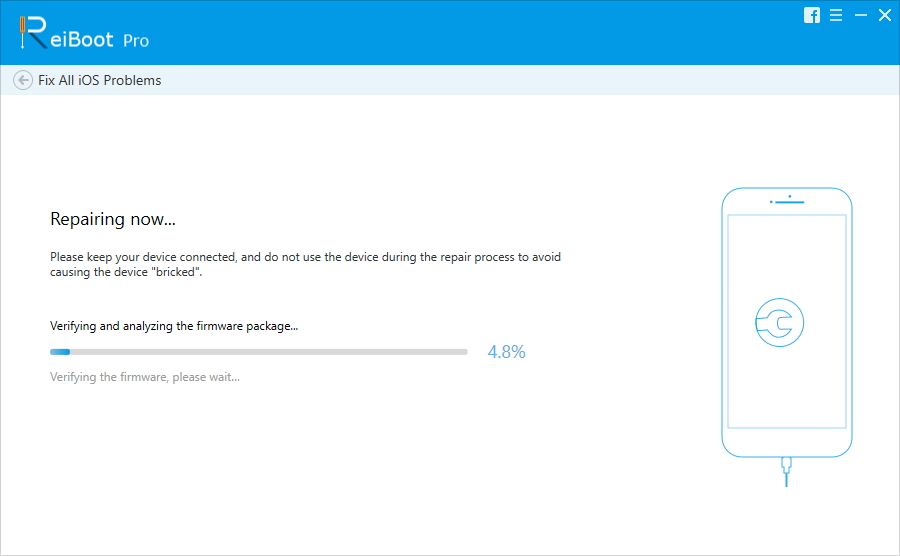
Kuten näette, hyvin yksinkertainen menettely, mutta erittäin tehokas. Jos iPhonen iOS on vaurioitunut, ReiBoot korjaa sen mahdollisimman pian poistamatta iPhonen tietoja.
Ratkaisu 4: DFU Restore iTunesissa
Jos iPhone on jumissa päivityksen pyytämässä ja oletJos laite ei pysty korjaamaan laitetta, lopullinen vaihtoehto on laittaa laite DFU-tilaan ja palauttaa laite iTunesin avulla. Todennäköisyys on, että laite korjataan tällä menetelmällä hyvin, koska Applen tukikeskuksen asiantuntijat käyttävät DFU-tilaa korjaamaan ongelmia iOS: n kanssa.
Valitettavasti laitetaan laite DFU: hanTila pyyhkii kaikki tiedot laitteesta, joten suosittelemme, että käytät Tenorshare iCareFone -ohjelmaa, joka on oikea tietojenhallintatyökalu.
Kun olet tehnyt varmuuskopion, voit laittaa iPhonen DFU-tilaan, mutta tapa siirtyä DFU-tilaan vaihtelee laitteesta toiseen, ne on järjestetty alla.
IPhone 6: lle ja sen alle:
Vaihe 1: Ensinnäkin sinun täytyy sammuttaa laite ja kytke laite tietokoneeseen USB-kaapelilla.
Vaihe 2: Napauta nyt ja osoita sekä Koti- että Lukitus-näppäintä 8 sekunnin ajan.
Vaihe 3: Jätä sen jälkeen lukitusnäppäin, mutta pidä Home-painiketta painettuna.
Vaihe 4: Kun näyttö muuttuu mustaksi, vapauta painike, kun olet siirtynyt DFU-tilaan.
IPhone 7 ja 7 Plus:
Vaihe 1: Sammuta laite ja kytke laite tietokoneeseen.
Vaihe 2: Pidä sitten sekä sivu- että äänenvoimakkuuden alaspainiketta painettuna 8 sekuntia.
Vaihe 3: Jätä tämän jälkeen sivupainike mutta pidä äänenvoimakkuuden alaspainiketta painettuna.
Vaihe 4: Lopuksi näyttö muuttuu mustaksi ja voit vapauttaa painikkeen.
IPhone 8: lle ja myöhemmille versioille:
Vaihe 1: Kytke laite pois päältä ja kytke laite päälle ja napauta sitten Volume Up -painiketta nopeasti ja napauta sitten Volume Down -näppäintä nopeasti.
Vaihe 2: Pidä sitten sivupainiketta painettuna ja odota, että näyttö siirtyy mustaksi, ja pidä sen jälkeen painettuna Volume Down -näppäintä.
Vaihe 3: Jätä 5 sekunnin kuluttua sivupainikkeesta.
Vaihe 4: Kun näyttö on täysin musta, voit avata avaimen, kun olet siirtynyt DFU-tilaan.
Nämä ovat muutamia tapoja laittaa iPhonesi DFU-tilaan heti, kun DFU-tila on tullut, iTunes ilmoittaa, että se on havainnut laitteen palautustilassa.
Kun viesti tulee näkyviin, klikkaa "Palauta", jos haluat palauttaa laitteen iTunesin kautta.
Napauta nyt "Palauta ja päivitä".
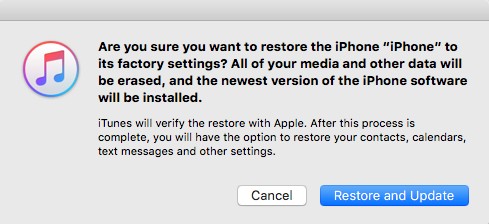
IOS-päivityksen aikana juuttuminen on hyvinyleinen ongelma iOS-käyttäjille. Pitkäaikainen iOS-käyttäjä on ainakin kerran kohdannut tällaisen tilanteen. Mutta tämän tietyn ongelman ratkaisu on hyvin yksinkertainen, suurimman osan ajasta tehden Force Restart -toiminnon tai muuttamalla päivitysmenettely korjaa ongelman kokonaan. Mutta ne, jotka ovat riittämättömiä vielä jäämään kiinni tähän tilanteeseen, voivat käyttää DFU-tilan palautusta korjaamaan laitteen, mutta se lopulta poistaa kaikki tiedot laitteesta. Niinpä, parempi vaihtoehto on käyttää Tenorshare ReiBootia iOS: n korjaamiseen, säilyttäen kaikki tiedot.









